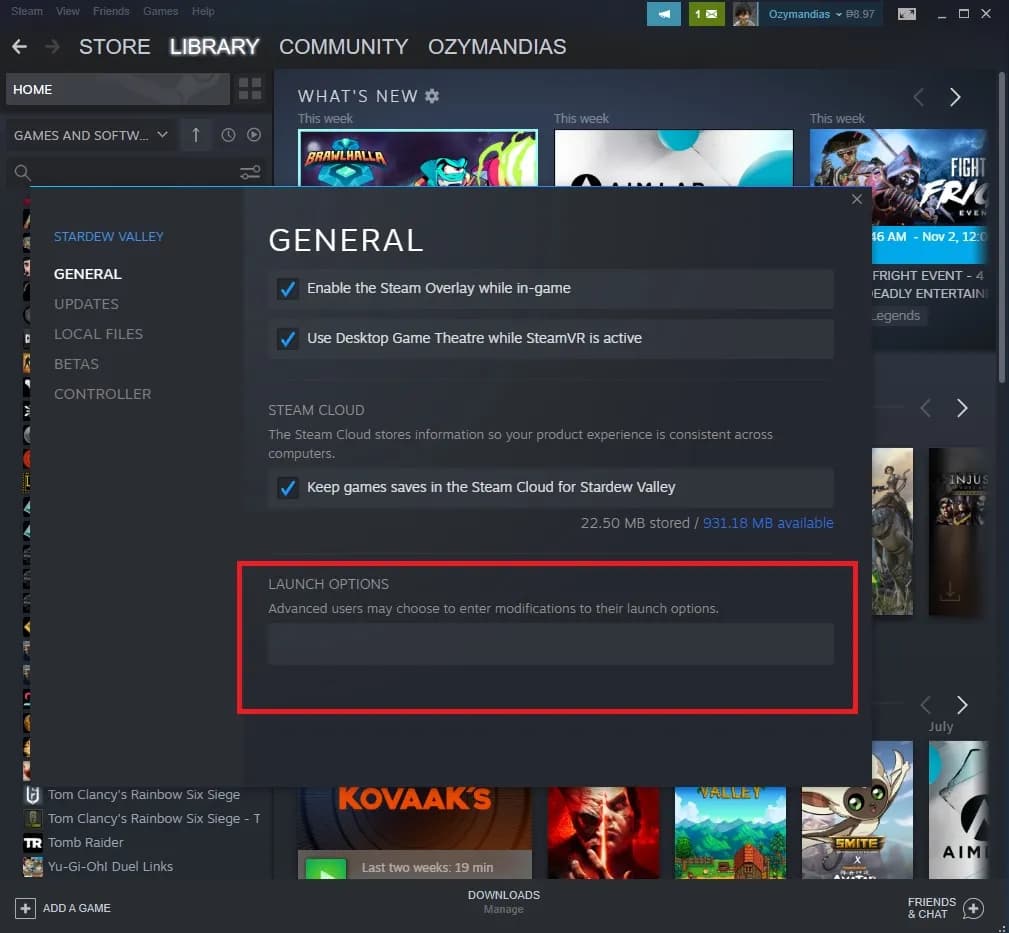Przedstawimy najlepsze strony, takie jak Patreon, The Sims Resource i Curse Forge, oraz podpowiemy, jak sprawdzić kompatybilność modów z grą. Dodatkowo, znajdziesz praktyczne porady dotyczące instalacji modów i uniknięcia typowych błędów. Dzięki temu będziesz mógł cieszyć się nowymi funkcjami bez obaw o bezpieczeństwo swojej gry.
Kluczowe informacje:- Najlepsze strony do pobierania modów to Patreon, The Sims Resource i Curse Forge.
- Pliki modów są dostępne w formatach .package i .ts4script.
- Przed instalacją zawsze sprawdzaj kompatybilność modów z aktualną wersją gry.
- Mody należy przenieść do folderu Documenty\Electronic Arts\The Sims 4\Mods.
- Zrób kopię zapasową plików gry przed instalacją modów, aby uniknąć utraty danych.
Gdzie bezpiecznie pobrać mody do The Sims 4?
Bezpieczeństwo to kluczowa kwestia przy pobieraniu modów do The Sims 4. Nieodpowiednie źródła mogą narazić Twój komputer na wirusy lub uszkodzić pliki gry. Dlatego warto korzystać tylko z wiarygodnych stron, które są sprawdzone przez społeczność graczy.
Nieznane strony często oferują mody, które mogą być niekompatybilne lub zawierać złośliwe oprogramowanie. Unikaj pobierania plików z podejrzanych linków, aby nie stracić danych lub nie narazić się na problemy techniczne. Pamiętaj, że bezpieczeństwo zawsze powinno być na pierwszym miejscu.
Najlepsze strony do pobierania modów do The Sims 4
Jeśli zastanawiasz się, gdzie pobrać mody do The Sims 4, oto trzy najbardziej polecane źródła: Patreon, The Sims Resource i Curse Forge. Każda z tych stron oferuje szeroki wybór modów, od dodatkowych przedmiotów po nowe funkcje. Co więcej, są one regularnie aktualizowane i sprawdzane pod kątem bezpieczeństwa.
- Patreon – idealne dla twórców modów, którzy udostępniają swoje prace za wsparcie finansowe.
- The Sims Resource – ogromna baza modów, często aktualizowana i łatwa w nawigacji.
- Curse Forge – bezpieczna platforma z modami, która zapewnia automatyczne aktualizacje.
| Nazwa strony | Formaty plików | Bezpieczeństwo | Popularność |
| Patreon | .package, .ts4script | Wysokie | Średnia |
| The Sims Resource | .package | Wysokie | Wysoka |
| Curse Forge | .package, .ts4script | Wysokie | Wysoka |
Jak sprawdzić kompatybilność modów z grą?
Kompatybilność modów z grą to kluczowy element, który często jest pomijany. Niezgodne mody mogą powodować błędy, a nawet uniemożliwić uruchomienie gry. Dlatego przed instalacją zawsze sprawdź, czy mod jest przeznaczony dla aktualnej wersji The Sims 4.
Warto również pamiętać, że każda aktualizacja gry może wpłynąć na działanie modów. Twórcy często aktualizują swoje prace, aby dostosować je do nowych wersji. Regularne sprawdzanie kompatybilności to najlepszy sposób na uniknięcie problemów.
Czytaj więcej: Skiny CS:GO: Gdzie bezpiecznie je kupić? Sprawdzone platformy handlowe
Jak poprawnie zainstalować mody do The Sims 4?
Instalacja modów do The Sims 4 jest prostsza, niż myślisz. Wszystkie pliki modów należy przenieść do folderu Documenty\Electronic Arts\The Sims 4\Mods. To specjalny katalog, który gra automatycznie rozpoznaje i ładuje podczas uruchamiania.
Pamiętaj, że mody muszą być w odpowiednich formatach, takich jak .package lub .ts4script. Po przeniesieniu plików do folderu Mods, uruchom grę i włącz opcję modów w ustawieniach. To wszystko, czego potrzebujesz, aby cieszyć się nowymi funkcjami!
Krok po kroku: Instalacja modów na komputerze z Windows
Jeśli nie jesteś pewien, jak zainstalować mody, wykonaj te proste kroki:- Pobierz mod z wiarygodnego źródła, takiego jak The Sims Resource lub Curse Forge.
- Otwórz folder Documenty\Electronic Arts\The Sims 4\Mods.
- Przenieś pliki modów do tego folderu, nie zmieniając ich struktury.
- Uruchom grę i włącz mody w ustawieniach (Opcje > Inne > Włącz mody i skrypty).
Jeśli mody nie działają, sprawdź, czy pliki są w odpowiednim formacie i czy folder Mods nie jest zbyt głęboko zagnieżdżony. Czasami proste błędy mogą powodować problemy.
Jak uniknąć problemów z modami w The Sims 4?
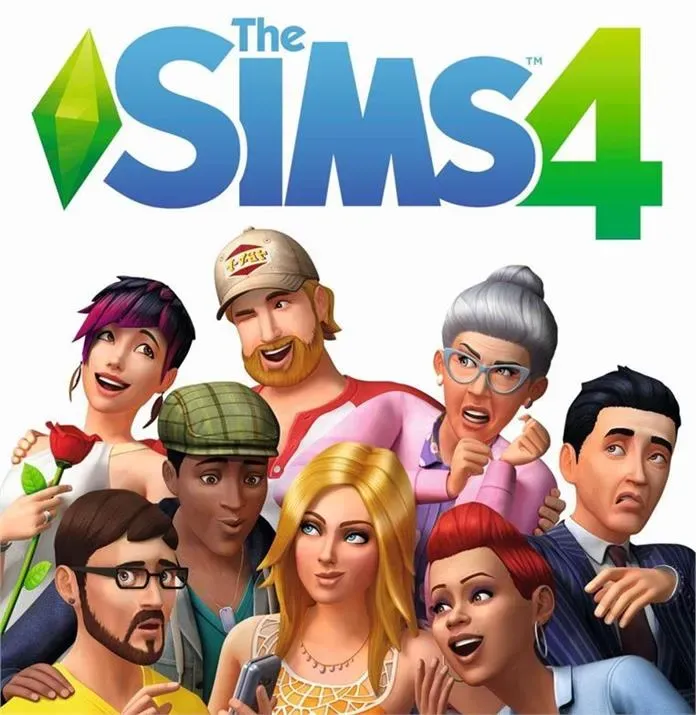
Przed instalacją modów zawsze zrób kopię zapasową swoich plików gry. To proste zabezpieczenie, które może uratować Twoje zapisy w przypadku błędów. Wystarczy skopiować folder The Sims 4 w lokalizacji Documenty\Electronic Arts i zapisać go w innym miejscu.
Upewnij się również, że Twój komputer spełnia wymagania systemowe gry. Mody mogą zwiększać obciążenie systemu, dlatego warto mieć odpowiednią ilość pamięci RAM i moc procesora. To pomoże uniknąć spowolnień lub awarii.
- Błąd: Mody nie działają po aktualizacji gry – sprawdź, czy mody są kompatybilne z nową wersją.
- Błąd: Gra się nie uruchamia – usuń ostatnio dodane mody i sprawdź, czy problem ustąpi.
- Błąd: Brak nowych przedmiotów w grze – upewnij się, że mody są w folderze Mods, a nie w podfolderach.
- Błąd: Spowolnienia gry – usuń mody, które zużywają dużo zasobów.
- Błąd: Konflikty między modami – sprawdź, czy mody nie nakładają się na siebie funkcjonalnie.
Bezpieczna instalacja modów to klucz do udanej rozgrywki
W artykule podkreśliliśmy, że bezpieczeństwo i poprawna instalacja modów do The Sims 4 są niezbędne, aby uniknąć problemów. Wskazaliśmy, że kluczowe jest korzystanie z wiarygodnych źródeł, takich jak The Sims Resource czy Curse Forge, oraz przenoszenie plików do folderu Documenty\Electronic Arts\The Sims 4\Mods. Dzięki temu mody działają poprawnie, a ryzyko błędów jest minimalne.
Omówiliśmy również, jak ważne jest tworzenie kopii zapasowej przed instalacją modów oraz sprawdzanie ich kompatybilności z aktualną wersją gry. Wskazaliśmy, że nawet drobne błędy, takie jak zagnieżdżone foldery, mogą powodować problemy. Dzięki naszym poradom możesz cieszyć się nowymi funkcjami bez obaw o stabilność gry.
Podsumowaliśmy również najczęstsze błędy związane z modami, takie jak konflikty między modami czy spowolnienia gry, oraz podaliśmy proste sposoby ich naprawy. Dzięki temu możesz szybko rozwiązać problemy i wrócić do rozgrywki.